В статье речь пойдет о различных способах разблокировки настроек телевизора Samsung и восстановления фабричных настроек.
- Как восстановить настройки телевизора Samsung
- Как включить настройки в телевизоре Samsung
- Как снять блокировку с телевизора Samsung
- Как вернуть настройки к заводским настройкам Samsung
- Способ 1: Через меню
- Полезные советы
- Выводы
Как восстановить настройки телевизора Samsung
- Войдите в меню телевизора. Для этого нажмите на пульте кнопку «Menu» или «Menu/123» (в зависимости от модели пульта) и выберите «Меню» на экране телевизора.
- Выберите «Поддержка».
- В меню «Поддержка» выберите «Самодиагностика».
- В разделе «Самодиагностика» выберите «Сброс».
- Если ранее вы изменяли PIN-код, то введите его. В противном случае наберите 0000.
- Подтвердите сброс, выбрав «Да».
Как включить настройки в телевизоре Samsung
Для включения настроек телевизора Samsung Smart TV выполните следующие действия:
Регистрации аккаунта Samsung через ТВ
- Нажмите на пульте кнопку «Menu».
- В открывшемся меню выберите вкладку «Трансляция» (или «Канал» в некоторых моделях).
- В меню «Трансляция» выберите пункт «Кабельные параметры поиска».
- Вернитесь в меню «Трансляция» и выберите пункт «Автонастройка».
- Нажмите «Пуск».
Как снять блокировку с телевизора Samsung
Для снятия блокировки с телевизора Samsung можно использовать следующий метод:
- На пульте нажмите одновременно кнопки P и +.
- Попробуйте использовать стандартные комбинации: 1111, 4444, 0000, 333, 1234 или номер самого часто используемого канала.
- После ввода цифр снова нажмите кнопку + на пульте.
Как вернуть настройки к заводским настройкам Samsung
Существует несколько способов вернуть настройки телевизора Samsung к заводским:
Способ 1: Через меню
- Откройте «Настройки».
- Выберите пункт «Общие настройки». Если такого пункта нет, перейдите к следующему шагу.
- Выберите пункт «Сброс».
- В меню «Сброс» выберите пункт «Сброс данных».
- Выберите пункт «Сбросить» (также может быть «Сброс устройства» или «Удалить все»).
Полезные советы
- Если указанные выше способы не работают, рекомендуется обратиться к руководству пользователя для вашей модели телевизора Samsung.
- Перед сбросом настроек рекомендуется сделать резервную копию важной информации, так как сброс приведет к полной потере данных.
- Если возникли проблемы или вопросы, связанные с настройками телевизора Samsung, рекомендуется обратиться в официальный сервисный центр.
Выводы
В статье были рассмотрены различные методы разблокировки и восстановления настроек телевизора Samsung. Важно помнить, что каждая модель телевизора может иметь свои особенности и рекомендуется обратиться к руководству пользователя или сервисному центру в случае возникновения проблем.
Создание учетной записи для Samsung SmartTV и установка «TV Интернет Дома»
Как узнать код телевизора Ксиоми
Для того чтобы узнать код телевизора Ксиоми, вам необходимо выполнить следующие шаги. Настройки телевизора расположены в меню, поэтому включите телевизор и нажмите на кнопку «Меню» на пульте дистанционного управления. Затем прокрутите вниз по списку настроек и выберите пункт «Дополнительные настройки». Далее выберите «Настройки устройства» и перейдите к пункту «О программе».
В нем найдите раздел «Статус» и в нем будет указан серийный номер телевизора. Именно этот номер является кодом телевизора Ксиоми. Отобразившийся на экране серийный номер можно записать или запомнить, чтобы использовать его при необходимости. Таким образом, вы сможете узнать код телевизора Ксиоми.
Где взять код для смарт ТВ
Код для смарт ТВ можно найти на заводской наклейке. Она находится на задней панели или на нижней части телевизора. На наклейке смарт ТВ указана различная информация, включая тип экрана, диагональ и год выпуска. Год выпуска обычно закодирован латинской буквой.
Эта буква располагается между двумя сочетаниями цифр: первое сочетание представляет собой двузначное число, указывающее на диагональ экрана, а второе сочетание состоит из четырех цифр, которые представляют серию модели. Найдя код на заводской наклейке, можно использовать его для поиска и загрузки необходимых приложений и обновлений для смарт ТВ. Это позволит пользователю получить максимальную функциональность и удобство использования своего телевизора.
Как узнать пин код от телевизора Сони
После этого появится возможность установить новый PIN-код. Введите новый PIN-код дважды для подтверждения. После этого Вы сможете использовать новый PIN-код для разблокировки функции «Замок от детей». Пожалуйста, обратите внимание, что при установке нового PIN-кода необходимо выбрать код, который легко запоминается Вами, но сложно угадать другим людям.
Это поможет обеспечить безопасность и недоступность функции «Замок от детей» для нежелательных лиц. Если Вы забудете новый PIN-код, повторите указанные выше шаги для установки нового PIN-кода. Учитывайте, что процедура сброса PIN-кода может отличаться в зависимости от модели телевизора Сони. Рекомендуется ознакомиться с инструкцией пользователя или обратиться в сервисный центр для получения подробной информации.
Какой пароль на Philips
Для того чтобы узнать пароль на телефон Philips, нужно ввести пароль блокировки, который по умолчанию установлен на «1122». Если вы забыли свой пароль или хотите сбросить настройки, можно вернуться к заводским стандартным параметрам. Для этого снова нужно будет ввести пароль блокировки, который также будет «1122».
Это позволит сбросить все настройки на телефоне и вернуть его к начальному состоянию. Важно помнить, что все данные, хранящиеся на телефоне, будут удалены после сброса настроек. Поэтому перед этим действием рекомендуется создать резервные копии важных данных, чтобы не потерять их.
Для разблокировки настроек телевизора Samsung сначала нужно убедиться, что телевизор выключен. Затем нужно последовательно нажать клавиши info, setting, mute, а затем кнопку «включение». После этого нужно немного подождать несколько секунд. Если первый способ не сработает, можно попробовать второй способ. Для этого нужно нажать клавишу mute, затем набрать числа 1, 1, 9 и нажать кнопку «ОК».
Если один из этих способов не сработает, стоит обратиться за помощью к производителю или специалисту. Разблокировка настроек может быть полезна, если пользователь забыл пароль или если телевизор заблокирован из-за ошибки.
Источник: televizora.ru
Как восстановить пароль от аккаунта Samsung: пошаговая инструкция
Забыли пароль от аккаунта Samsung? Не стоит паниковать! В этой статье мы расскажем вам о нескольких способах восстановления доступа к вашей учетной записи. По мере развития технологий, создатели устройств и сервисов делают процесс восстановления пароля максимально простым и удобным.
Первым шагом, который следует предпринять в такой ситуации, является использование встроенной функции восстановления пароля на веб-сайте Samsung. Просто перейдите на страницу восстановления пароля и следуйте инструкциям на экране. Вам может потребоваться указать вашу учетную запись Samsung и ответить на ряд контрольных вопросов, чтобы подтвердить вашу личность.
Если вы не можете вспомнить ответы на контрольные вопросы, не стоит отчаиваться. Есть и другие способы восстановления пароля.
Вторым способом является использование функции восстановления пароля на вашем устройстве Samsung. Для этого вам понадобится подключение к Интернету и учетная запись Google, которая была связана с вашим устройством. Просто следуйте инструкциям на экране, чтобы восстановить пароль. Если вам понадобится помощь, вы всегда сможете обратиться в службу поддержки клиентов Samsung.
И последним способом, который мы рассмотрим, является сброс настроек устройства Samsung. Обратите внимание, что этот способ приведет к полному удалению всех данных с вашего устройства. Если все остальные методы не помогли восстановить пароль, вы можете сделать сброс настроек с помощью комбинации кнопок на вашем устройстве.
Восстановление пароля через официальный сайт
Если вы забыли пароль от своего аккаунта Samsung, вы можете восстановить его с помощью официального веб-сайта компании. Для этого следуйте инструкциям:
- Откройте браузер и перейдите на сайт Samsung.
- На главной странице сайта найдите раздел «Вход» или «Авторизация» и нажмите на ссылку «Забыли пароль?».
- Вам будет предложено ввести адрес электронной почты, который вы использовали при создании вашего аккаунта Samsung. Введите его в соответствующее поле и нажмите кнопку «Продолжить».
- Проверьте свою почту на наличие письма от Samsung. В письме будет содержаться ссылка для сброса пароля.
- Перейдите по ссылке из письма и следуйте инструкциям на сайте, чтобы создать новый пароль для вашего аккаунта.
- После успешного создания нового пароля вы сможете использовать его для входа в свой аккаунт Samsung.
Если у вас возникли сложности или вы не можете восстановить пароль через официальный сайт, рекомендуется обратиться в службу поддержки Samsung для получения дополнительной помощи.
Восстановление пароля через e-mail
Если вы забыли свой пароль от аккаунта Samsung, можно восстановить доступ к нему с помощью электронной почты, указанной при регистрации.
Для начала, откройте страницу входа на сайт Samsung и нажмите на ссылку «Забыли пароль?».
Далее, выберите опцию «Восстановление пароля через e-mail» и введите адрес электронной почты, указанный при регистрации аккаунта.
После этого, на указанную почту будет отправлено письмо с инструкциями по восстановлению пароля.
Откройте свою почту и найдите письмо от Samsung. Откройте его и следуйте инструкциям внутри.
В большинстве случаев, письмо будет содержать ссылку для сброса пароля или временный пароль, который необходимо будет изменить после входа в аккаунт.
Если вы не получили письмо с инструкциями, проверьте папку «Спам» или «Нежелательная почта» в вашем почтовом ящике.
Если у вас все еще возникают проблемы с восстановлением пароля, рекомендуется связаться с технической поддержкой Samsung для получения дальнейшей помощи.
Восстановление пароля через SMS
Если вы забыли пароль от своего аккаунта Samsung, вы можете восстановить его с помощью SMS-сообщения. Для этого необходим доступ к указанному в аккаунте мобильному номеру.
На странице входа в аккаунт Samsung нажмите на ссылку «Забыли пароль?».
Выберите опцию «Получить код подтверждения по SMS».
Укажите свой мобильный номер, связанный с аккаунтом, и нажмите «Продолжить».
Вам будет отправлено SMS-сообщение с кодом подтверждения.
Введите полученный код на странице ввода и нажмите «Продолжить».
Создайте новый пароль для вашего аккаунта Samsung.
Обратите внимание, что SMS-код подтверждения может занять некоторое время на доставку. Убедитесь в правильности указанного мобильного номера и проверьте папку «Спам» или «Нежелательная почта», если сообщение не поступило.
Восстановление пароля через поддержку Samsung
Если вы забыли пароль от аккаунта Samsung, вы можете восстановить его, обратившись в службу поддержки Samsung. Вот что нужно сделать:
- Сначала загрузите официальное приложение Samsung Members на свой смартфон или планшет.
- Откройте приложение и войдите в аккаунт Samsung с помощью вашей электронной почты и пароля (если вы их помните).
- После входа в приложение найдите «Поддержка» или «Обратиться в службу поддержки» в меню.
- Выберите раздел «Восстановление пароля» и следуйте инструкциям на экране.
- Вы можете получить доступ к своему аккаунту Samsung, предоставив дополнительную информацию, такую как номер модели устройства, его IMEI-код и дату покупки.
- После предоставления всех необходимых данных и подтверждения вашей личности, служба поддержки Samsung поможет вам сбросить пароль и восстановить доступ к вашему аккаунту.
Обратитесь в службу поддержки Samsung, если у вас возникли проблемы или вопросы по процедуре восстановления пароля. Помните, что вам могут потребоваться дополнительные документы или информация для подтверждения вашей личности.
Как предотвратить забывание пароля в будущем?
Чтобы избежать забывания пароля в будущем и не терять доступ к своему аккаунту Samsung, соблюдайте следующие рекомендации:
- Создайте сложный пароль: Используйте комбинацию заглавных и строчных букв, цифр и символов. Избегайте очевидных паролей, таких как «password» или «12345678».
- Используйте уникальные пароли: Никогда не используйте один и тот же пароль для различных аккаунтов. Если один из ваших аккаунтов взламывается или пароль утекает, остальные аккаунты останутся защищенными.
- Используйте парольные менеджеры: Записывать пароли на бумаге или сохранять их в текстовых документах не безопасно. Используйте парольные менеджеры, которые помогут хранить и генерировать пароли безопасным образом.
- Включите двухфакторную аутентификацию: Включение этой функции требует подтверждения вашей личности не только паролем, но и другим фактором, таким как SMS-код или отпечаток пальца. Это значительно повысит безопасность вашего аккаунта.
- Своевременно изменяйте пароли: Регулярно обновляйте пароли, особенно для аккаунтов с доступом к важным данным. Не используйте один и тот же пароль долгое время.
Следуя этим советам, вы сможете значительно уменьшить вероятность забывания пароля и обеспечить безопасность вашего аккаунта Samsung.
Источник: legal-taxi.ru
как войти в учетную запись самсунг на компьютере
Как войти в аккаунт Samsung на смартфоне или планшете
Чем вход отличается от регистрации
Регистрация аккаунта — это бронирование уникального имени, по которому вас будут узнавать сервисы Samsung. Во время регистрации создается новый аккаунт.
Вход в аккаунт — это добавление ранее созданного аккаунта на устройство. Для добавления вы должны знать электронную почту и пароль, которые указали при регистрации.
Как войти в аккаунт Samsung
Подключитесь к интернету.
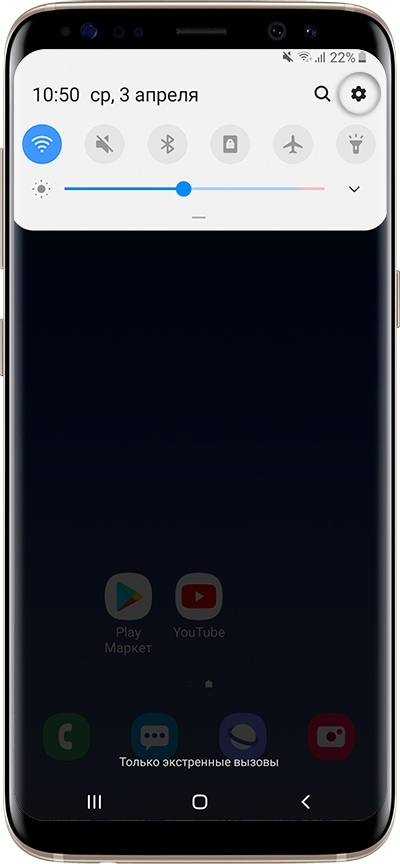
Выберите пункт «Учетные записи и архивация» или «Облако и учетные записи». Если таких пунктов нет, перейдите к следующему шагу.
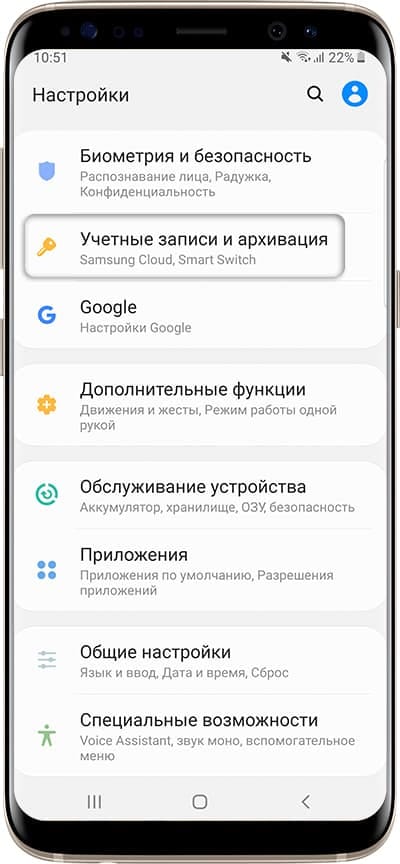
Выберите пункт «Учетные записи».
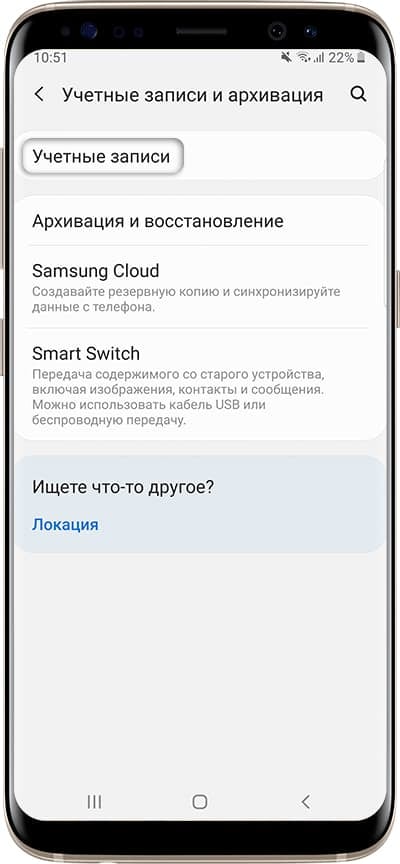
Выберите пункт «Добавить учетную запись».
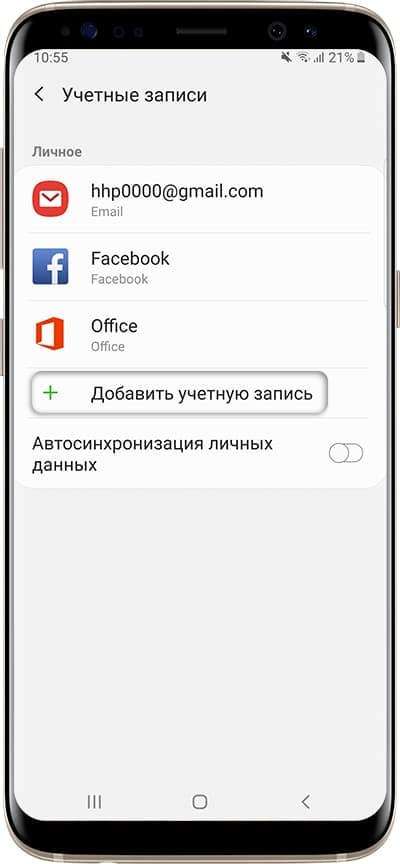
Выберите пункт «Samsung account».

Если этот пункт не выбирается, значит на этом устройстве аккаунт уже добавлен (можно добавить только один аккаунт Samsung на устройство). Все добавленные аккаунты можно посмотреть в пункте «Учетные записи» (5-й шаг).
Введите адрес электронной почты и пароль, которые указывали при регистрации, и нажмите «Вход».
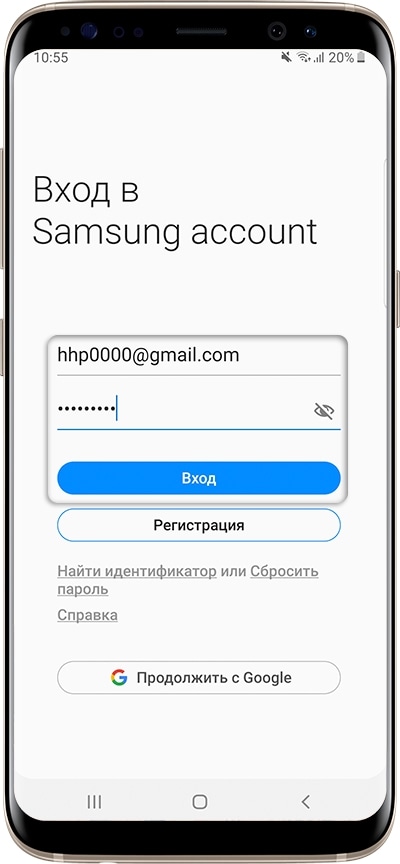
Примите условия и политику, нажмите «Далее».
Как зайти в свою учетную запись Самсунг через компьютер?
Как найти аккаунт самсунг?
3. Как войти в аккаунт Samsung на смартфоне или планшете Samsung
Как восстановить учетную запись Самсунг?
Восстановление забытого пароля в Samsung Account
Для чего нужна учетная запись Самсунг?
Отвечаем — она необходима, чтобы получить доступ к возможностям, которые предлагают «умные» телевизоры. Только после регистрации и создания аккаунта можно начать работу с браузером и виджетами, а также зайти в магазин приложений, чтобы скачать и установить новый контент.
Как войти в аккаунт самсунг на компьютере?
Как войти в аккаунт
Как установить Самсунг аккаунт?
3. Как создать аккаунт Samsung со смартфона или планшета Samsung
Как найти аккаунт в гугле?
Как найти страницу аккаунта пользователя
Как сменить учетную запись на Samsung?
Что такое аккаунт и как его создать?
Аккаунт (учётная запись) – это личное место на каком-то сайте в Интернете. Его получают после регистрации и чтобы в него зайти, нужно ввести свой логин и пароль. Эти данные назначает сам пользователь, когда проходит регистрацию. В своей учётной записи можно делать что угодно.
Как сохранить фото с Самсунга в облаке?
Для установки синхронизации перейдем в Настройки > Облако и учетные записи > Samsunng Cloud > Другие данные телефона. Включаем синхронизацию заметок, данные клавиатуры, календарь, контакты. Нажимаем кнопку “Синхронизировать” внизу экрана.
Зачем нужна учетная запись Самсунг смарт тв?
Зачем нужна учетная запись Самсунг смарт ТВ
С помощью учетной записи пользователю становится доступен контент не только в интернете, а также на всех подключенных к телевизору устройствах. Интерфейс программы понятен даже не продвинутому пользователю. Универсальный мультибрендовый пульт ДУ делает управление простым.
Что такое учетная запись на телевизоре?
Учетная запись Samsung Smart TV – это электронный аккаунт, который позволяет пользователю получить доступ к интернет-сервисам компании Samsung.
Для чего нужна учетная запись?
Учётная запись — хранимая в компьютерной системе совокупность данных о пользователе, необходимая для его опознавания (аутентификации) и предоставления доступа к его личным данным и настройкам.
Как войти в аккаунт самсунг на телевизоре?
Нажмите Home (Главная) на пульте дистанционного управления, а затем выберите Samsung Account (Учетная запись Samsung). Шаг 2. Войдите в учетную запись Samsung. Вы можете использовать ту же учетную запись Samsung, которую вы зарегистрировали на своем мобильном устройстве.
Как войти в аккаунт гугл на телевизоре?
Если же вы этого не сделали, следуйте инструкции ниже:
Самсунг – регистрация и вход в личный кабинет

Самсунг – это всемирно известный южнокорейский производитель бытовой техники и электроник, получивший популярность среди покупателей со всех уголков мира. История бренда насчитывает более 50 лет и на сегодняшний день он занимает лидирующие позиции на электронном рынке. Компания выпускает огромный ассортимент разнообразной бытовой техники и электроники – телевизоров, планшетов, смартфонов.
Официальный сайт Samsung помогает пользователям не только ознакомиться с полным ассортиментом и эксклюзивными новинками от знаменитого бренда, но и зарегистрировать личный кабинет. Учетная запись от Самсунг представляет собой своеобразную базу данных, открывающую перед пользователями доступ ко всем сервисам Samsung.
Регистрация личного кабинета
Аккаунт Samsung – это простой и удобный инструмент, позволяющий воспользоваться фирменными приложениями бренда. В процессе создания ЛК для каждого пользователя бронируется уникальное имя (логин), по которому его будут «узнавать» все приложения от торговой марки Самсунг.
Это значительно упрощает и ускоряет работу на смартфоне, планшете или же персональном компьютере. Регистрация личного кабинета осуществляется на официальном сайте компании https://account.samsung.com/.

После заполнения анкеты на указанную электронную почту будет отправлено письмо со ссылкой. Для завершения регистрации перейдите по этой ссылке – этого достаточно для авторизации в личном кабинете Самсунг.
Вход в личный кабинет
Для входа в личный кабинет Samsung нужно всего несколько секунд – войти в аккаунт можно на странице https://account.samsung.com/accounts/MBR.
Введите в контрольные строки адрес своей электронной почты и пароль, после чего кликните «Вход». Для быстрого входа в учетную запись можно воспользоваться опцией «Запомнить мой идентификатор». После этого все введенные данные автоматически сохранятся на сайте Самсунг и их не потребуется вводить при каждой авторизации в личном кабинете.

Восстановление пароля
В случае потери пароля от личного кабинета Самсунг пользователю нужно обратиться в службу технической поддержки, которая максимально быстро и оперативно решит эту проблему и предоставит клиенту новый пароль.
Связаться с представителями службы техподдержки можно по телефону горячей линии 8-800-555-55-55 (24 часа в сутки 7 дней в неделю). После получения нового пароля войдите в личный кабинет и замените его на свой собственный.

Функционал личного кабинета
Основные возможности учетной записи:
Зарегистрированные пользователи Самсунг могут в любой момент обратиться в службу технической поддержки онлайн, без звонков и писем на электронную почту. Для этого нужно заполнить специальную заявку в личном кабинете, указав тему вопроса.
Контактные данные для связи
Для пользователей онлайн сервиса Самсунг работает служба технической поддержки, с которой можно связаться несколькими способами:
Источник: doma35.ru